PC화면 녹화 프로그램 TechSmith Camtasia 2023 설치 및 사용방법 알아보기
PC 화면 녹화할 때 어떻게 사용하시나요? 스마트폰으로 화면을 촬영하시나요? 윈도우 기본 녹화 프로그램을 사용하시나요? 오늘 소개해드리는 TechSmith Camtasia 2023를 다운로드하고 사용해 보세요. 녹화와 영상 편집 모두 가능합니다.

TechSmith Camtasia 2023
테크 스미스 캠타시아 2023은 PC 화면 녹화할 수 있는 프로그램 입니다. 그리고 영상 편집 기능까지 추가되어 있습니다. 대부분의 화면 녹화 프로그램은 간단한 녹화 기능만 존재하지 편집 프로그램까지 내장되어 있지는 않습니다. 캠타시아에 내장되어 있는 편집프로그램은 프리미어, 베가스, 필모라 등과 같은 전문적인 편집 프로그램은 아닙니다. 하지만 유튜브나 SNS에 업로드할 수 있을 정도의 편집 기능은 갖추고 있습니다. 그래서 녹화와 편집까지 한 번에 해결할 수 있습니다. 개인적으로 10년 전에 사용을 자주 했었는데, 그때는 단순히 화면 녹화 기능만 있었습니다.
Camtasia 2023 신규 추가 기능
AI 배경 제거
캠타시아에도 AI기능을 활용할 수 있습니다. 바로 배경 제거 인데요. 영상의 배경을 AI가 자동으로 제거해 주는 기능이 있습니다. 비디오 주제에 집중하기 위해서 배경을 제거하거나 분위기 등을 설정하기 위해 배경제거는 필수입니다. 캠타시아 편집 프로그램에서 수행할 수 있고, 캠타시아 rev 에서도 제거가 가능합니다. 배경이 단색이 아니더라도 제거가 가능하지만 몇 가지 제약사항이 있습니다. 움직임이 빠르면 배경 제거가 잘 되지 않으며, 인물 대상이 입은 옷이 배경과 동일한 생상이라면 인물의 몸통까지 제거가 될 수 있습니다. 또한 조명 자체가 어둡다면 배경 제거가 잘 이뤄지지 않을 수 있습니다.
3D 원근감 만들기
만약 아무것도 없는 모니터에 마치 영상이 틀어져 있는 것처럼 표현하려면 어떻게 해야할까요? 프리미어나 애프터이펙트 같은 편집 프로그램을 사용하면 조금 더 자연스럽게 표현가능 합니다. 하지만 캠타시아에서도 간단한 기술로 3D 표현할 수 있습니다. 바로 영상의 모서리를 잡아서 움직이는 것입니다. 비틀고, 회전하고, 이동할 수 있습니다. 영상의 각 모서리를 선택하여 영상 속 모니터 화면에 맞게 조절을 하면 마치 영상이 실제 모니터에서 재생되는 것처럼 표현이 가능합니다.

비디오 한번에 내보내기
캠타시아 프로젝트가 여러 개 실행되어 있는 상태에서 내보내기를 실행하면 모든 프로젝트의 편집중인 영상을 일괄로 내보내기 할 수 있습니다. 또한 내보내기 할 때 비디오 스타일, 품질 등을 변경해서 내보내기가 가능합니다. 또한 백그라운드에서 내보내기도 가능해 다른 작업도 동시에 병행할 수 있습니다.
단축키로 재생 속도 조절
편집을 하다 보면 재생 속도를 조절해야 하는 경우가 필요합니다. 마우스로 클립을 하나씩 클릭하여 속도를 조절하면 작업량도 상당히 많고 은근히 시간도 오래 걸립니다. 이번 버전에서는 단축키를 지정하여 단축키로 재생 속도를 조절할 수 있도록 기능을 추가했습니다.
- J : 타임라인 재생을 일반, 2배속, 4배속, 8배속으로 뒤로 재생할 수 있습니다.
- K : 타임라인 재생 일시정지합니다.
- L : 타임라인 재생을 일반, 2배속, 4배속, 8배속으로 앞으로 재생할 수 있습니다.
이 외 다양한 기능
추가적으로 개선된 기능이 많습니다. 커서효과, 시각효과, 오디오 효과 등이 있습니다. 개선 내용을 확인하고 싶으면 여기서 확인이 가능합니다.
Camtasia 2023 설치사양
최소사양
- 운영체제 : Windows 10 20H2 (64bit) 이상
- CPU : intel 8세대 이상, AMD Ryzen 2000 시리즈 이상
- RAM : 8GB 이상
- GPU : 2GB 이상의 그래픽 메모리를 사용할 수 있는 GPU
- 저장공간 : 4GB 이상
권장사양
- 운영체제 : Windows 11 22H2 (64bit) 이상
- CPU : intel 12세대 이상, AMD Ryzen 4000 시리즈 이상
- RAM : 16GB 이상
- GPU : 4GB 이상의 그래픽 메모리를 사용할 수 있는 GPU
- 저장공간 : 4GB 이상
Microsoft .NET 4.7.2 이상, WebView2 Runtime, Microsoft Visual C++ Redistributable가 설치되어 있어야 합니다.
Camtasia 2023 다운로드
아래 링크는 캠타시아2023 다운로드할 수 있는 링크입니다. (아래 링크는 캠타시아 2023 인증버전을 무료로 다운로드할 수 있는 링크입니다.↓)
Camtasia 2023 설치방법
1️⃣ 먼저 위 다운로드 링크를 클릭하여 파일을 다운로드 합니다. (만약 속도가 느리면 속도를 5배 이상 높여주는 IDM을 사용해 다운로드해보세요)
2️⃣ 다운로드 완료 후 압축을 해제하고, Setup 폴더에 들어가서 설치파일 실행합니다. 언어는 English를 선택합니다.
3️⃣ 체크박스 모두 체크하고 Install 버튼을 클릭합니다. 설치가 완료되면 Finish 버튼을 클릭합니다.
4️⃣ 캡타시아가 실행되면 프로그램을 종료합니다.
5️⃣ 그리고 압축해제했던 폴더에 가서 Crack 폴더에 들어가서 Crack.zip 파일 압축해제를 합니다. 그러면 Winmm.dll 파일이 보입니다.
6️⃣ 이 파일 복사하여 캠타시아가 설치된 폴더에 붙여 넣기를 합니다.
7️⃣ 캡타시아가 설치된 폴더를 확인하려면 바탕화면의 캡타시아 아이콘에서 마우스 오른쪽 버튼을 클릭합니다.
8️⃣ 그리고 파일 위치 열기 항목을 클릭하면 파일이 설치된 폴더가 열립니다. 이 폴더에 winmm.dll 파일을 붙여넣기 하면 됩니다.
9️⃣ 그러면 정품 인증 완료된 Camtasia2023을 영구 사용할 수 있습니다.
아래 그림을 통해서 정품 설치하는 방법을 다시 알려드리겠습니다. 먼저 제가 생성해둔 다운로드 링크를 클릭하여 파일을 다운로드하고 압축해제를 합니다. 그러면 Setup 폴더와 Crack 폴더가 있는데, 먼저 Setup폴더에 들어가서 설치파일 실행을 합니다. 그러면 아래 그림과 같이 언어를 선택하라는 창이 뜨는데, English를 선택합니다.

아래 그림의 화면에서 체크박스 모두 체크하고 Install 버튼을 클릭하여 설치를 진행합니다.

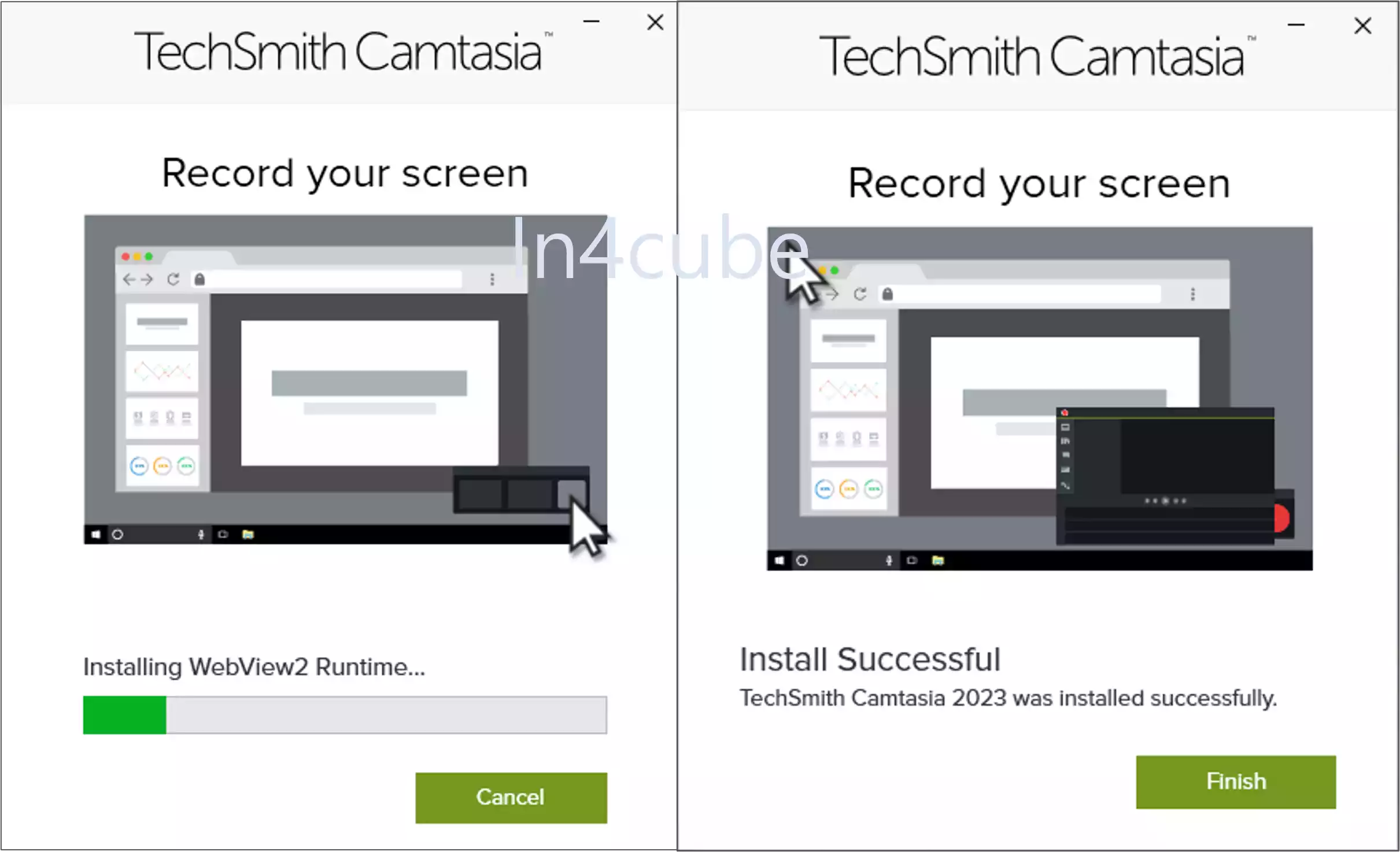
설치 완료하면 Camtasia 2023이 실행될 수 있는데, 종료합니다. 그리고 바탕화면의 캡타시아 아이콘을 선택하고 마우스 오른쪽 버튼을 클릭하여 파일 위치 열기를 선택합니다.

그러면 아래 그림처럼 프로그램이 설치된 폴더가 열립니다. 우리가 조금 전에 다운로드했던 폴더에서 Crack 폴더에 들어갑니다. 여기세 압축파일이 있는데, 압축해제를 하면 winmm.dll 파일을 볼 수 있습니다. 이 파일을 복사하여 방금 열어둔 캠타시아 설치 폴더에 붙여 넣기 합니다.

그러면 캠타시아 2023 인증 완료된 버전 설치가 끝났습니다.

캠타시아 화면 녹화 및 편집
캠타시아를 실행하면 아래와 같은 화면이 뜹니다. 여기서 New Recording 버튼을 클릭하면 화면 녹화 하는 기능이 실행됩니다. New Project를 실행하면 영상 편집하는 프로그램이 실행 됩니다.

화면 녹화하는 기능을 실행하면 아래 그림과 같이 화면이 보입니다. 녹화할 화면 사이즈, 마이크, 오디오 등의 설정을 할 수 있고, 설정이 완료되면 rec 버튼 또는 start를 누르면 화면 녹화가 시작됩니다. F11을 누르면 녹화가 중지됩니다.

녹화가 끝나면 아래그림과 같은 화면을 볼 수 있습니다. 영상을 즉시 재생해 보거나 아니면 편집, 내보내기를 할 수 있는 화면입니다. 여기서 간단한 편집을 할 수 있으며, 화면 컷이나 텍스트 입력, 필터 추가와 같은 편집은 Edit in Camtasia 버튼을 클릭하여 편집 프로그램에서 진행해야 합니다. (아니면 내보내기 한 후 다른 편집 프로그램에서 해도 됩니다.)

아래 그림은 편집 프로그램 모습입니다. 여기서 편집을 하고 최종 결과물을 영상 파일로 추출할 수 있습니다.

✔ 포토샵 2024 정품 다운로드(뉴럴필터 포함)★★★★★
✔ [정품인증] MS Office 2024 한글판 무료 다운로드 ★★★★★
✔ [인증완료] 한컴오피스 2024 무료 설치방법 ★★★★★
✔ Photoshop 2023 정품 인증버전 무료 다운
✔ 어도비 일러스트레이터 2024 무료 다운 정품 인증 버전
✔ 어도비 아크로뱃 프로 2023 최신버전 자동인증 무료 다운
✔ [다운로드 속도 5배 올려줌] 한국어 적용 IDM 6.42 버전 무료 다운
✔ 어도비 Creative Cloud 2024 무료 다운로드 받는 방법
✔ Vegas Pro 21 무료 다운 및 설치방법 (인증완료)
✔ [정품인증] MS Office 2021 한글판 무료 다운로드
✔ 피나클 스튜디오 26 Ultimate 버전 무료 다운 설치 방법
✔ 이전에 복사한 것 다시 찾는 방법(이전 복사 다시 붙여 넣기)
✔ 2초 만에 파일 확장자 변경하는 프로그램 FileConverter
✔ PDF 파일 자르기, 회전하기, 붙이기 등이 가능한 무료 프로그램
✔ [정품] 어도비 프리미어 프로 2022 무료 다운로드
✔ 어도비 포토샵 2021 정품 인증된 버전 무료 다운로드하기
✔ PDF 편집 프로그램 [무설치] Adobe Acrobat Pro DC 2021 정품 무료 다운로드
✔ [정품 인증 완료] 한글 2022 무료 다운로드하기
✔ 한글 2020 정품 "자동" 인증 버전 다운 및 설치
✔ [KTX 예매] 자동 예매 100% 성공하는 꿀팁 및 방법
✔ uTorrent 광고 뜨지 않는 프로(Pro) 버전 무료 다운
✔ 온라인 쇼핑몰에서 무조건 최저가로 살 수 있는 프로그램
✔ 모든 공격을 막아주는 최신 백신 어베스트 시큐리티 프리미엄 무료사용법





